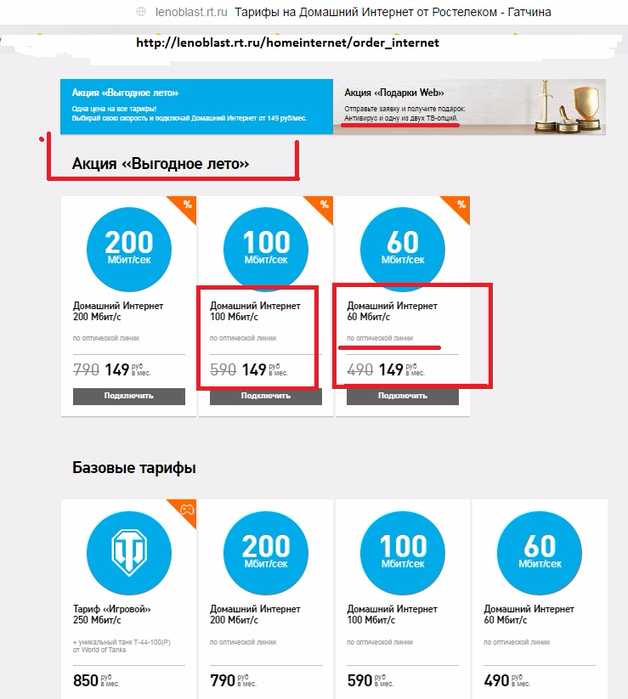Настройка IPTV Ростелеком: пошаговое руководство
Услуга IPTV от Ростелеком представляет собой цифровое телевидение, смотреть которое можно на телевизоре или компьютере. Работает сервис через протокол TCP/IP и имеет достаточно много преимуществ, среди которых хорошее качество изображения и звука, возможность останавливать просмотр, записывать передачи и другие полезные функции.
В наше время цифровое телевидение доступно как на телевизоре, так и на компьютере
Установка IPTV на телевизоре
Чтобы установить у себя дома IP-телевидение, вам понадобится специальная приставка, которую предоставит провайдер Ростелеком, и роутер. Мы рассмотрим, как правильно настроить и подключить оба устройства.
Настройка роутера для IPTV
Прежде всего, убедитесь, что роутер поддерживает функцию IGMP — без неё подключить IP-телевидение от Ростелекома у вас не получится. После этого переходим непосредственно к процессу установки, который выполняется на одном из роутеров TP-Link — модели этой марки наиболее распространены среди пользователей. В целом, весь процесс выглядит практически одинаково для моделей других фирм роутеров.
В целом, весь процесс выглядит практически одинаково для моделей других фирм роутеров.
Для настройки выполните следующие действия:
- Подключите оборудование к компьютеру и войдите в любой браузер.
- В адресной строке вбейте IP-адрес вашего устройства — чаще всего это комбинация 192.168.0.1. Если этот набор цифр не подходит, узнать правильный адрес можно при помощи таких способов:
- взгляните на обратную сторону устройства — здесь может быть указан нужный адрес;
- комбинация часто указывается в договоре от провайдера или в документах к роутеру;
- зайдите через Панель управления, раздел «Сеть и интернет» в параметры своего интернет-подключения, посмотрите свойства пункта Протокол интернета 4 — если указан статический IP-адрес, перепишите его значение в адресную строку.
- Для входа в настройки впишите логин и пароль (оба поля заполняются как Admin).
- Через раздел Network или Сеть перейдите во вкладку IPTV и внесите следующие изменения в параметры:
- В первом поле IGMP Proxy поставьте Enable.

- В следующей строке выберите режим «Мост» (Bridge).
- Затем выберите порт, в который будет подключена приставка IPTV — по умолчанию выбирается значение LAN-4.
- Сохраните внесённые данные.
- В первом поле IGMP Proxy поставьте Enable.
Настройка роутера завершена, осталось соединить его с приставкой и подключить оборудование к телевизору.
Установка приставки для IP-телевидения
В этом устройстве не нужно устанавливать параметры — все данные вносятся провайдером Ростелеком, и вам необходимо только соединить его с роутером, подключить к телевизору и авторизоваться. Для соединения приставки с роутером желательно использовать разъём, который вы указали в настройках. Теперь определитесь с тем, как вы подключите устройство к телевизору — через AV-выход или HDMI-кабель.
Чем они отличаются? Подключение первым способом предоставляет вам обычное качество изображения. Для соединения используется шнур, один конец которого вставляется в гнездо AV, другие три — как правило, это жёлтый, красный и белый штекеры — подключаются к телевизору в соответствующие по цветам разъёмы.
Если вы хотите иметь высокое качество изображения (особенно это важно для телевизоров с большим экраном), подключайте приставку через HDMI-кабель.
Не забудьте подсоединить блок питания, и теперь можно перейти к авторизации. Для этого нужно сделать следующее:
- Включите режим AV или Input на телевизоре.
- В открывшемся меню введите логин и пароль вашей учётной записи — они указаны в договоре с Ростелекомом.
- Если появится окно для ввода PIN-кода, впишите 0000 или 1111. Эти комбинации не подошли? Звоните провайдеру и выясняйте, какую комбинацию нужно ввести в это поле.
После успешной авторизации перед вами появится меню, и теперь вы можете приступить к просмотру цифрового IP-телевидения.
Помимо системных параметров, которые не нужно изменять, есть персональные параметры пользователя. В них вы можете поставить родительский контроль и другие ограничения, настроить вещание «под себя». У IP-телевидения есть много функций: запись программ, остановка и перемотка видео, прокат кинофильмов и установка полезных сервисов (карты, курсы валют, погода и прочее).
У IP-телевидения есть много функций: запись программ, остановка и перемотка видео, прокат кинофильмов и установка полезных сервисов (карты, курсы валют, погода и прочее).
Установка IPTV для компьютера
Смотреть цифровое телевидение можно при помощи компьютера — эта услуга является бонусом к IPTV от Ростелекома и не будет стоить вам ни копейки. Пользоваться сервисом можно через специальный плеер или при помощи онлайн-доступа.
Установка плеера для IPTV
Чтобы смотреть любимые передачи на своём ПК, следуйте данным инструкциям:
- Скачайте установочный файл IP-TV плеера и запустите его.
- Выберите полную установку либо остановитесь на пункте настройки параметров, если не хотите, чтобы вместе с плеером на компьютере появился Яндекс Браузер и его компоненты.
- Нажмите «Установить», когда процесс будет завершён, запустите плеер и выберите свой город с указанным провайдером Ростелеком.
Вот и всё — у вас есть полноценный доступ к цифровому телевидению. Если изображение не появилось, каналы не работают, на то есть причина.
Если изображение не появилось, каналы не работают, на то есть причина.
Неполадки с изображением в IPTV плеере
IP-телевидение на компьютере может не работать по следующим причинам:
- Брандмауэр Windows или антивирусная программа ошибочно распознаёт телевизионный трафик как вредоносный, поэтому блокирует его. Чтобы выяснить, так ли это на самом деле, по очереди отключите эти функции и проверьте, появилось ли изображение. Если плеер начал работать при выключенном антивирусе или брандмауэре, зайдите в свойства нужного сервиса через Панель управления и измените параметры, чтобы он не запрещал трафик IP-телевидения.
- Неправильно выбран сетевой интерфейс. Если в компьютере стоит несколько сетевых карт, к примеру, роутер с точкой Wi-Fi и проводной интернет, для работы плеера выбирается оборудование с доступом к интернету. Чтобы плеер распознавал активную сетевую карту, зайдите в общие настройки через пункт меню в виде шестерёнки внизу плеера, выберите необходимый IP-адрес.

- Проблемы с DirectX. Эта графическая библиотека иногда работает некорректно, поэтому смените её на библиотеку OpenGL — нажмите на значок настроек в виде шестерёнки, выберите пункт «Дополнительно» и в третьем столбике отметьте галочкой строку «Использовать OpenGL вместо DirectX…».
Если после всех этих действий плеер не начал правильно работать, скорее всего, проблема касается соединения с провайдером, поэтому обратитесь к специалистам компании Ростелекома.
Онлайн-доступ к IPTV
На мобильных устройствах плеер для просмотра IP-телевидения не работает, но смотреть любимые каналы от Ростелекома можно онлайн — для этого был создан специальный сайт zabava.ru.
Для начала пройдите регистрацию на портале: введите адрес вашей электронной почты, придумайте пароль, сверьте, правильно ли определился район, где вы живете, и поставьте галочку напротив пользовательского соглашения.
Затем дайте ответ на вопрос о том, являетесь ли вы клиентом компании Ростелеком.
Для тех, у кого не подключено интерактивное телевидение с доступом через приставку и роутер, услуга онлайн-просмотра IPTV будет платной.
Поскольку у вас есть приставка, выберите пункт «Интерактивное ТВ», введите свой логин и пароль от оборудования (вы уже делали это, когда подключали устройство к телевизору). Дождитесь письма на свой электронный адрес, пройдите по указанной в нём ссылке, и регистрация будет завершена — теперь вы имеете доступ к IP-телевидению с вашего мобильного устройства.
Услуга IPTV примечательна высоким качеством изображения и звука, позволяет настроить эфир так, чтобы вещание было максимально комфортным для каждого пользователя. Отсутствие помех, управление видео, возможность смотреть каналы через компьютер и мобильные устройства, другие полезные функции — всё это делает цифровое телевидение наилучшим вариантом для дома.
Как настроить IPTV от Ростелеком через роутер для оптики и ADSL
При всех достоинствах интерактивного телевидения от Ростелеком, у этого сервиса есть одна важная особенность: для его работы необходим роутер, причем, настроенный соответствующим образом. При первичном подключении ТВ настройкой, как правило, занимаются техники Ростелекома. Но не у каждого абонента хватает терпения дожидаться мастера, особенно, если интернет в дом уже проведен и STB-приставка получена. Если вы из числа таких нетерпеливых пользователей, поговорим о том, как настроить iptv от Ростелеком через роутер самостоятельно. Данная информация пригодится вам и в том случае, если по каким-то причинам, например, из-за перебоя с питанием, на вашем оборудовании слетели все настройки. Воспользуйтесь нашими инструкциями, и вам не придется ждать мастера для их восстановления!
При первичном подключении ТВ настройкой, как правило, занимаются техники Ростелекома. Но не у каждого абонента хватает терпения дожидаться мастера, особенно, если интернет в дом уже проведен и STB-приставка получена. Если вы из числа таких нетерпеливых пользователей, поговорим о том, как настроить iptv от Ростелеком через роутер самостоятельно. Данная информация пригодится вам и в том случае, если по каким-то причинам, например, из-за перебоя с питанием, на вашем оборудовании слетели все настройки. Воспользуйтесь нашими инструкциями, и вам не придется ждать мастера для их восстановления!
Содержание статьи:
- Важная информация по настройкам
- Подключаем IPTV через роутер Huawei
- Группировка портов на роутере Huawei
- Как настроить телевидение на роутере Интрекросс?
Что нужно знать перед настройкой Интерактивного ТВ
В настоящий момент у компании Ростелеком существует два пакета услуг цифрового телевидения:
- Интерактивное ТВ;
- Интерактивное ТВ 2.
 0.
0.
Первый может работать только в паре с ростелекомовским модемом. Для второго сервиса важно просто наличие интернета, не важно, от какого провайдера. Инструкции, приведенные в этой статье, касаются только настройки iptv Ростелеком через роутер этой компании. Если у вас подключен пакет «Интерактивное ТВ 2.0», лучше дождаться визита техников провайдера.
По сути своей, настройка роутера для телевидения Ростелеком сводится к установке в профиле данного оборудования параметров VPI и VCI. Их значения зависят от региона вашего проживания. Перед тем, как начинать настройки, позвоните в службу поддержки по номеру 8-800-1000-800 и запросите эти данные у оператора. Не забудьте сказать, что вам требуются данные для настройки именно телевидения. Если вы введете цифры, которые используются для установки связи с интернетом, услуга работать не будет.
Пар значений VPI и VCI может быть несколько. В этом случае вам необходимо будет повторить шаги по их вводу несколько раз, создавая на каждом этапе новую строку в таблице настроек. О том, как это сделать, мы сейчас расскажем подробнее.
О том, как это сделать, мы сейчас расскажем подробнее.
И, самое главное, настройка телевидения Ростелеком через роутер имеет смысл, если через данный роутер у вас уже работает интернет. В противном случае прибору просто неоткуда будет получать данные для вещания. Подробный алгоритм проведения настроек будет зависеть от модели вашего оборудования. Ниже мы приведем примеры для двух наиболее популярных роутеров из арсенала провайдера. Опытные пользователи на их основе сумеют понять логику действий и выставить настройки на оборудовании других марок самостоятельно.
Как подключить телевидение от Ростелеком через роутер Huawei
Ростелеком настаивает на проведении настроек оборудования для доступа в интернет по технологии GPON только силами своих специалистов. Но подключение iptv от Ростелеком через роутер для оптоволоконных технологий может любой абонент. На сайте компании даже имеются инструкции для некоторых моделей оборудования. Поэтому, проведение вами самостоятельных настроек не вызовет нареканий от техников провайдера.
Количество пользователей, желающих настроить интернет по вай-фаю, растет стремительными темпами. Узнайте, как настроить wi-fi от Ростелекома.
Все о настройке роутера rt a1w4l1usbn для Ростелеком можно узнать тут.
Настройка Ростелеком тв через роутер производится с компьютера с помощью специального веб-интерфейса. Чтобы попасть в него, откройте любой привычный вам браузер и наберите в его адресной строке комбинацию192.168.1.1. Внимание: точку после последней единицы ставить не нужно!
Перед вами появится окно идентификации. В обоих его полях введите admin и нажмите Enter или кнопку OK внизу окна. Если эта пара логин/пароль не срабатывает, уточните данные для входа в настройки в инструкции к вашему роутеру.
Попав в веб-интерфейс, проверьте скорость, на которой работает ваш роутер. Это можно сделать в разделе Device Info, в поле Downstream. Настройку iptv Ростелеком через роутер имеет смысл проводить только в том случае, если скорость составляет как минимум 6000 Кбит/с. При меньшем значении телевещание будет постоянно тормозить, да и интернетом в полную силу пользоваться не получится.
При меньшем значении телевещание будет постоянно тормозить, да и интернетом в полную силу пользоваться не получится.
Скорость в норме? Переходите из меню, расположенного слева, в раздел Advansed Setup. Перед вами откроется таблица, под которой буде расположено несколько кнопок. Для добавления профиля ТВ-вещания вам нужна кнопка Add.
В новом окне введите в поля VPI и VCI цифры, полученные у оператора техподдержки. Нажмите клавишу Next (в некоторых вариантах «Далее»). На следующей странице с заголовком «Connection Type» установите галку напротив слова Bridging, и вновь нажмите Next. В следующем окне заполните только поле Service Name. Его значение можете придумать самостоятельно, но лучше всего цифровое. Остальные поля оставьте без изменений, даже если они пусты.
После того, как вы нажмете кнопку Next внизу окна, на экране появится таблица, содержащая все внесенные вами данные. Проверьте нужные значения и нажмите внизу кнопку Save. Система автоматически сохранит изменения и откроет перед вами уже знакомый раздел Advansed Setup. Если перед тем, как настраивать телевизор Ростелеком через роутер, вы получили от оператора технической поддержки несколько пар цифр для полей VCI/VPI, повторите описанные выше шаги, вводя каждый раз новую пару. Когда все цифры будут внесены, нажмите внизу таблицы большую кнопку Save/Reboot.
Если перед тем, как настраивать телевизор Ростелеком через роутер, вы получили от оператора технической поддержки несколько пар цифр для полей VCI/VPI, повторите описанные выше шаги, вводя каждый раз новую пару. Когда все цифры будут внесены, нажмите внизу таблицы большую кнопку Save/Reboot.
Как повысить надежность вещания IPTV
В принципе, на данном этапе настройка роутера Huawei для iptv Ростелеком может быть завершена. Но для более устойчивой работы сервиса мы рекомендуем провести дополнительную маршрутизацию потоков. Эта операция является обязательной в случае, когда в самом роутере прописано PPPoE. Смысл ее в том, чтобы закрепить за услугой телевидения определенный порт роутера, к которому подключена ваша ТВ-приставка.
Чтобы выполнить маршрутизацию, выберите в меню слева вкладку WAN, а в открывшемся подменю раздел Port Mapping. На открывшейся перед вами странице с табличкой нажмите кнопку Add. На экране появится новое окно с двумя колонками и выпадающим списком сверху. В нем и будем работать.
В нем и будем работать.
В списке выберите имя группы. Далее с помощью клавиш-стрелок и мышки сформируйте списки в левом и правом столбцах. Справа у вас должны остаться только параметры, необходимые для работы телевидения. Перед тем, как подключить роутер Ростелеком к телевизору, проверьте, к какому из его портов присоединен кабель, идущий к ТВ-приставке.
Внимание: приставку следует подключать только к третьему или четвертому порту. Первые два разъема на оборудовании Ростелеком по умолчанию предназначены для интернета.
Итак, в правой колонке у вас должно остаться значение LAN – «номер порта, куда подключена приставка». Параметры nas с парами цифр, соответствующими введенным вами VPI и VCI для телевидения, также остаются справа. Остальные строки перенесите в левую часть таблицы.
Важно: в правой колонке под списком могут быть пустые параметры! Их тоже необходимо перенести в левую часть. Пощелкайте мышью в белом пространстве ниже последней строчки правого столбца.
Если строка выделяется полностью, переносите ее в левую часть с помощью кнопок-стрелок.
Закончив перенос, нажмите в нижней правой части окна кнопку Save/Apply. Вы будете перенаправлены на предыдущую страницу. Если в знакомой вам таблице появилась еще одна строчка с именем, которое вы вводили при группировке портов, значит, вы все сделали верно. Остается нажать Save/Reboot, и настройка телевидения Ростелеком через роутер завершена!
Как настроить телевидение Ростелеком через роутер Интеркросс
Настройка любого из роутеров Ростелеком на работу с услугой интерактивного ТВ проводится по одному принципу. Сначала вы создаете новую конфигурацию, куда вводите пары параметров VPI и VCI для телевидения, потом группируете порты. Рассмотрим еще один пример, на этот раз для технологии ADSL, роутер Интеркросс.
Перед тем, как подключить iptv Ростелеком через роутер этой марки, вам также придется зайти в его настроечный веб-интерфейс. Для этого в браузер наберите 192. 168.1.1 и введите логин и пароль в новом окне (снова admin/admin). Далее в верхнем меню выберите пункт WAN, и вы попадете в окно выставления настроек.
168.1.1 и введите логин и пароль в новом окне (снова admin/admin). Далее в верхнем меню выберите пункт WAN, и вы попадете в окно выставления настроек.
Здесь в полях VPI и VCI проставьте значения, полученные у провайдера. Чуть ниже, в строке Cannel Mode выберите тип соединения «Бридж» (Bridging). Остальные поля не заполняйте и не меняйте их значения, просто нажмите кнопку Add внизу окна. Вы будете перенаправлены в первую вкладку WAN. Если перед тем, как настроить роутер для iptv, оператор Ростелеком выдал вам несколько пар параметров, повторите описанные выше действия, пока не внесете их все.
Узнайте, как настраивается роутер TP Link от Ростелеком.
Об услуге мобильный интернет от Ростелеком и ее подключении можно прочитать здесь.
Инструкция по настройке роутеров Asus для Ростелеком: //o-rostelecome.ru/oborudovanie/nastrojka-routerov-asus/.
В итоге у вас должна получиться таблица, в которой, помимо настроек интернета, появятся строки с параметрами, которые вы вводили. Проверьте их количество и правильность ввода. Если заметите ошибку, отметьте строку галочкой в крайнем левом столбце, удалите ее с помощью кнопки внизу страницы (Delete) и введите значения заново.
Проверьте их количество и правильность ввода. Если заметите ошибку, отметьте строку галочкой в крайнем левом столбце, удалите ее с помощью кнопки внизу страницы (Delete) и введите значения заново.
Последний этап настройки – маршрутизация потоков. Перед тем, как подключить ТВ-приставку Ростелеком через роутер, запомните номер разъема, к которому вы выполняете присоединение кабеля. Он понадобится вам при группировке портов.
Важно: если PPPoE прописано у вас в самом роутере, провести маршрутизацию потоков необходимо!
Выберите в верхнем меню вкладку Advance, далее в колонке слева нажмите на надпись Port Mapping. Перед вами появится экран, в центре которого будет три больших окна с параметрами. Чуть ниже окон будет располагаться уже знакомая вам таблица.
С помощью кнопочки Add, расположенной между окон с параметрами, перенесите из правой части в левую все порты, кроме того, к которому у вас подключена приставка. Порты помечены аббревиатурой LAN.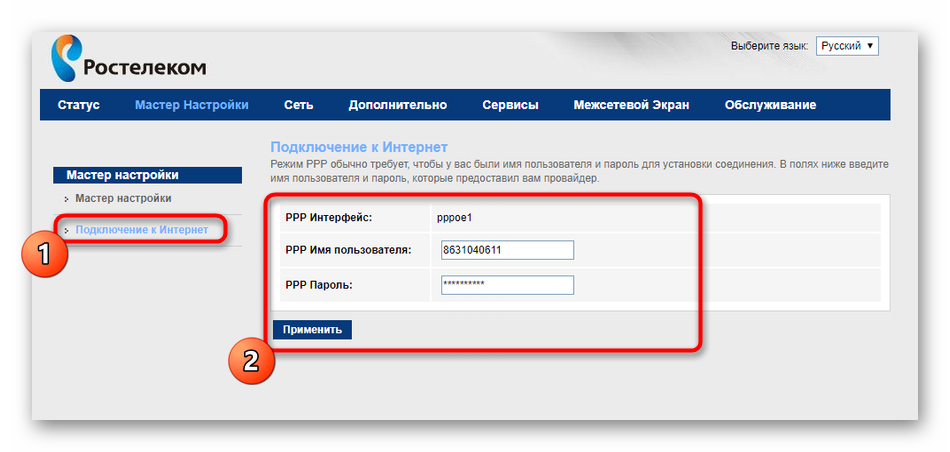 Таким же образом перетащите влево строки с парами цифр, соответствующих значениям VPI и VCI, которые вы вводили для ТВ. Нажмите кнопку сохранения изменений Apply Change.
Таким же образом перетащите влево строки с парами цифр, соответствующих значениям VPI и VCI, которые вы вводили для ТВ. Нажмите кнопку сохранения изменений Apply Change.
Для завершения настройки и вступления новой конфигурации в силу перезагрузите роутер. Для этого перейдите во вкладку Admin в верхнем меню и нажмите в появившемся окне кнопку Reboot.
Не пытайтесь проводить перезагрузку по питанию или с помощью иголки и отверстия с пометкой Reset на роутере! Это приведет к сбросу всех выставленных настроек! После перезагрузки настройку можно считать полностью завершенной.
Если вы поняли, как настроить iptv Ростелеком через роутер по данным примерам, то сможете справиться с установкой нужной конфигурации на любой модели оборудования. Как видите, действия, которые нужно выполнить, однотипны, а интерфейсы роутеров во многом похожи. Обладателям оборудования Sagemcom будет еще проще разобраться, поскольку все меню в настроечном интерфейсе у этого роутера выполнены на русском языке.
Но если вы еще не стали достаточно опытным пользователем компьютера, или испытываете какие-то сомнения по поводу своих возможностей, лучше все же дождаться техников. В крайнем случае, позвоните в службу поддержки по бесплатному номеру 8-800-1000-800. Оператор продиктует вам последовательность действий, рассчитанную на настройку ТВ именно на вашей модели оборудования.
«Ростелеком» запускает услуги IPTV в Москве. Официальный информационный сайт Ростелеком.
соц-твиттер
Ростелеком в соцсетях
Версия для печати
09.12.2014
Вернуться к списку
Москва, Россия – 9 декабря 2014 г. – ОАО «Ростелеком» (MOEX: RTKM, RTKMP; OTCQX: ROSYY) объявляет о запуске услуги IPTV OnLime в Москве. Запустив эту услугу в Москве, услуга IPTV от «Ростелекома» теперь доступна клиентам по всей стране.
– ОАО «Ростелеком» (MOEX: RTKM, RTKMP; OTCQX: ROSYY) объявляет о запуске услуги IPTV OnLime в Москве. Запустив эту услугу в Москве, услуга IPTV от «Ростелекома» теперь доступна клиентам по всей стране.
Москва – один из самых привлекательных рынков, который «Ростелеком» активно осваивает на протяжении последних лет, и Компания добилась значительных успехов в сегментах широкополосного доступа и платного телевидения. В частности, «Ростелеком» за относительно короткий период увеличил свою долю на рынке ШПД до 18%[1] и сейчас является вторым по величине интернет-провайдером в Москве. Запуск услуг IPTV помогает «Ростелекому» расширить продуктовую линейку в Москве, перейти от предоставления услуг кабельного аналогового и цифрового видеовещания – кабельного (DVB-C) к более современному стандарту интерактивного телевидения, открывающему новый уровень возможностей. для пользователей.
Сергей Калугин, президент «Ростелекома», прокомментировал: « Мы рады сообщить о запуске новых услуг в Москве, где «Ростелеком» добился значительных успехов, несмотря на то, что изначально не имел сильных позиций на рынке и не был действующим оператором с большим абонентская база фиксированной связи. Несмотря на то, что мы работаем на зрелом и насыщенном рынке, нам удалось за сравнительно короткое время стать вторым по величине интернет-провайдером в Москве и лидером рынка, предлагая самые передовые решения. Наша услуга IPTV в Москве предлагает клиентам свежие и инновационные способы просмотра телевидения и помогает нам развивать конкурентное преимущество. Наш успех в этом регионе является не только крупным достижением для всей компании, но и демонстрирует, что, предоставляя лучшее обслуживание клиентов и предлагая продукты, мы имеем правильную стратегию и находимся на правильном пути ».
Несмотря на то, что мы работаем на зрелом и насыщенном рынке, нам удалось за сравнительно короткое время стать вторым по величине интернет-провайдером в Москве и лидером рынка, предлагая самые передовые решения. Наша услуга IPTV в Москве предлагает клиентам свежие и инновационные способы просмотра телевидения и помогает нам развивать конкурентное преимущество. Наш успех в этом регионе является не только крупным достижением для всей компании, но и демонстрирует, что, предоставляя лучшее обслуживание клиентов и предлагая продукты, мы имеем правильную стратегию и находимся на правильном пути ».
Об ОнЛайме
Торговая марка «ОнЛайм» Ростелеком предоставляет услуги широкополосного доступа и цифрового телевидения в Москве с ноября 2008 года. в настоящее время доступно для более чем 3,6 млн домохозяйств в Москве. Основными преимуществами OnLime являются удобство и надежность услуг, предоставляемых по современной оптоволоконной сети, построенной по технологии Metro Ethernet и охватывающей большое количество домохозяйств Москвы. Благодаря высокому уровню обслуживания клиентов и современной сетевой инфраструктуре, OnLime удалось за короткое время завоевать доверие московских клиентов.
Благодаря высокому уровню обслуживания клиентов и современной сетевой инфраструктуре, OnLime удалось за короткое время завоевать доверие московских клиентов.
Об IPTV
В отличие от традиционного телевидения пакет IPTV OnLime предлагает пользователям интерактивные функции и огромный выбор контента, а также 210 каналов SD и HD и более 1500 фильмов, от классики до новейших блокбастеров. Услуга IPTV от «Ростелекома» позволяет абонентам контролировать свой просмотр и формировать списки интересных программ и фильмов. Зрители также могут архивировать программы, чтобы не пропустить ни одно из своих любимых шоу. Подписка на услугу IPTV Ростелеком начинается от 250 рублей в месяц.
[1] Источник: Телеком Ежедневный рейтинг за 3 квартал 2014 года
..»/>
<< Предыдущая новость | Следующая новость >>
Ростелеком (Россия)
Профиль клиента
Ростелеком — ведущий российский поставщик услуг дальней связи и телефонной связи. Компания предоставляет традиционные услуги фиксированной связи, мобильной связи, передачи данных, кабельного телевидения и IPTV, а также дополнительные услуги для частных, корпоративных и государственных абонентов. «Ростелеком» обладает крупнейшей внутренней магистральной сетью и имеет соединения «последней мили» примерно с 43 миллионами домохозяйств в России. Ростелеком состоит из 8 подразделений, именуемых макрорегионами, каждое из которых отвечает за выделенную территорию Российской Федерации.
Business Challenge
Поволжское макроподразделение Ростелекома охватывает 12 регионов России, предоставляя услуги фиксированной связи для 5,6 млн+ абонентов, услугу широкополосного доступа для 1,5 млн+ абонентов и услуги кабельного телевидения для 500 тыс.![]() + абонентов и услуги IPTV для 200 тыс.+ абонентов. подписчики. Сеть соединений «последней мили» Волги представляет собой сочетание медных, коаксиальных и оптоволоконных каналов и технологий доступа (xDSL, DOCSIS, FTTH/FTTB, GPON и т. д.) с использованием большого количества мультивендорного оборудования.
+ абонентов и услуги IPTV для 200 тыс.+ абонентов. подписчики. Сеть соединений «последней мили» Волги представляет собой сочетание медных, коаксиальных и оптоволоконных каналов и технологий доступа (xDSL, DOCSIS, FTTH/FTTB, GPON и т. д.) с использованием большого количества мультивендорного оборудования.
Являясь крупнейшим держателем доли рынка, «Ростелеком» испытывал сильное давление со стороны частных операторов связи, расширение которых вызвало миграцию недовольных абонентов, особенно во вновь внедряемых
таких услуг, как платное телевидение, широкополосный доступ и услуги мобильной связи. К 2004 году во всех более чем 100 000 городах было
минимум 2-3 провайдера доступны в сообществах и квартирах, так что у абонентов есть выбор разных услуг по примерно одинаковой цене.
Качество обслуживания стало главным приоритетом для удержания абонентов или переключения их предпочтений на другого провайдера. Имея самую старую и устаревшую инфраструктуру, Ростелеком начал терять рынок
поделиться с недавно реализованными более надежно работающими провайдерами.
Не имея возможности заменить и модернизировать свою инфраструктуру за один шаг, Ростелеком нуждался в решении, которое бы постоянно контролировало качество предоставляемых услуг с точки зрения абонента для всей сети, выявляя таким образом узкие места, потери и деградацию услуг. В то же время решение должно уметь отслеживать последствия модернизации сети и оценивать эффективность предпринятых действий. Безопасность также была ключевым приоритетом, поскольку решение должно работать как в частных защищенных, так и в общедоступных частях сети Ростелеком, чтобы обеспечить четкое представление о качестве сквозного обслуживания.
Технологическое решение
Решение основано на продукте IRWin Qos™. Сеть мониторинга состоит из нескольких типов зондов, предназначенных для имитации запросов абонентов на услуги и измерения качества обслуживания и опыта абонента:
- Качество широкополосного доступа (HTTP, FTP, SSH, E-MAIL, DNS и т. д.) – недорогой зонды в общедоступной сети, имитирующие доступ абонентов в Интернет через различные соединения последней мили.

- Мониторинг IPTV (время ZAP, параметры TS, ETR290, MDI, Jitter и др.) – недорогие зонды в сети общего пользования, имитирующие процедуры выбора каналов IPTV абонентами через различные соединения последней мили, и высокопроизводительные зонды для многоканального анализа на магистральных и граничных коммутаторах в частной сети
- Мониторинг кабельного ТВ (параметры RF, QoE) – недорогие датчики в сети общего пользования для мониторинга основных параметров приема ТВ и высокопроизводительные датчики для многоканального анализа QoS и QoE на центральном головном узле
Решение развернуто во всех 12 регионах с центральным сервер, развернутый в штаб-квартире макрорегиона. Под круглосуточным мониторингом поставлено более 36 000 объектов головных, опорных и периферийных сетей, отвечающих за предоставление услуг Triple Play от «Ростелекома», что охватывает >98% от общего числа подписчиков в макрорегионе. Гибко настраиваемая пользовательская политика позволяет ограничивать доступ только к данным, связанным с ролью пользователя, на основе организационного и территориального принципов, отправлять целевые уведомления и гибко эскалировать сложные обнаруженные проблемы.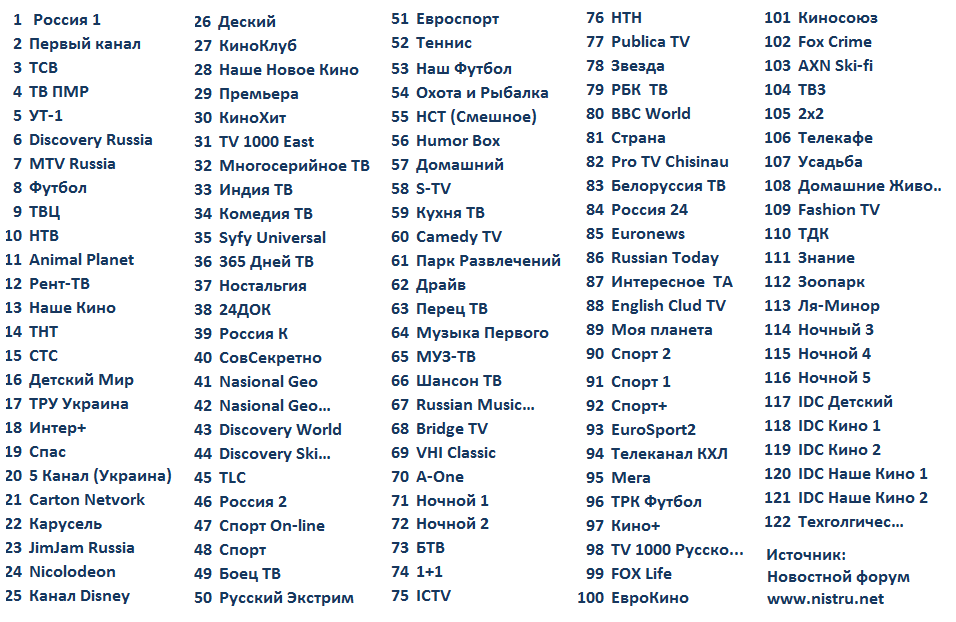 Решение тесно интегрировано в рабочие процессы и ИТ-среду заказчика и способно отправлять ловушки в NMS и сообщать о заявках в службу поддержки при обнаружении сбоя или ухудшения качества обслуживания. Разработана усовершенствованная система отчетности с комплексной оценкой общего качества каждой предоставляемой услуги, что позволяет контролировать работы по модернизации и оптимизации, а также эффективность работы ИТ и сервисных служб.
Решение тесно интегрировано в рабочие процессы и ИТ-среду заказчика и способно отправлять ловушки в NMS и сообщать о заявках в службу поддержки при обнаружении сбоя или ухудшения качества обслуживания. Разработана усовершенствованная система отчетности с комплексной оценкой общего качества каждой предоставляемой услуги, что позволяет контролировать работы по модернизации и оптимизации, а также эффективность работы ИТ и сервисных служб.
Ценность для бизнеса
- Повышение качества предоставляемых услуг
Благодаря внедренной системе IRWin Qos™ «Ростелеком» смог выявить ключевые узкие места и первопричины серьезных сбоев в обслуживании, выполнить высокоточное и приоритетное планирование модернизации ИТ и инфраструктуры, а также в режиме реального времени контролировать эффективность расходования инвестиций и достижение контрольных точек дорожной карты. . За последние годы качество предоставляемых услуг значительно улучшилось: со среднего показателя 1,7 в 2004 г.



 0.
0. Если строка выделяется полностью, переносите ее в левую часть с помощью кнопок-стрелок.
Если строка выделяется полностью, переносите ее в левую часть с помощью кнопок-стрелок.